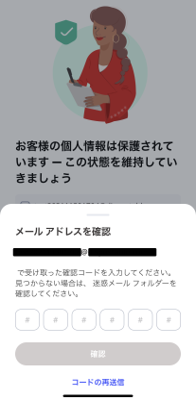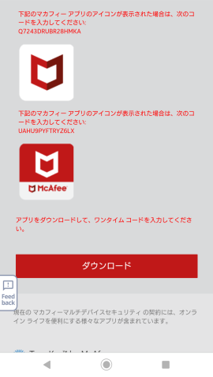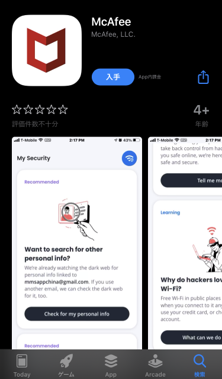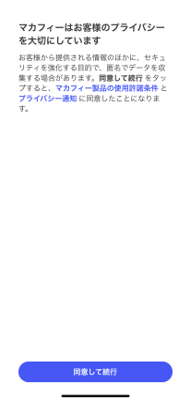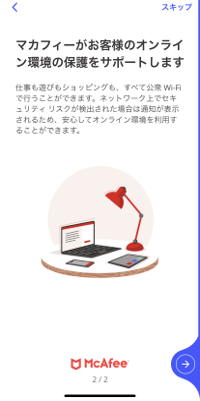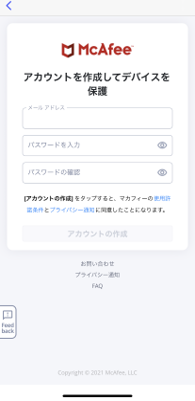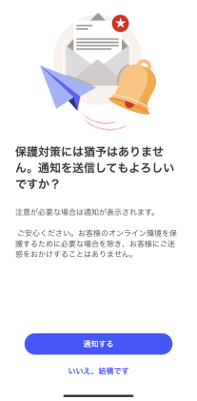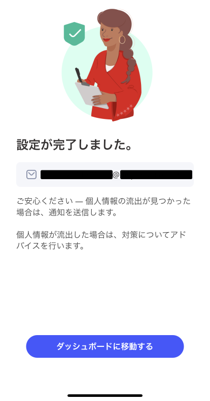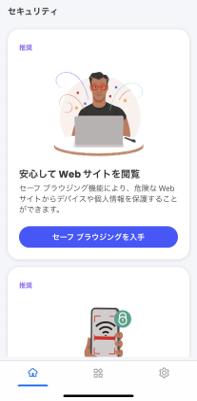マカフィーⓇセキュリティサービスのiphone版のダウンロート手順及びインストール方法をご説明します。
※端末やアプリのバージョンにより、多少画面構成が異なる場合がございます。
STEP.1 ダウンロードの実行
メディアスアプリ、またはマカフィー通知書、もしくはオンライン申込み後に発行されるダウンロードURLにインストールを実施する端末でアクセスします。
右の画面で「ダウンロード」をタップします。
- 必ずこちらの画面からダウンロードをお願いいたします。
アップルストアから直接のインストールはご遠慮ください。 - アプリを登録する際に「ライセンス登録コード」の入力が必要になる場合があります。
「ライセンス登録コード」を控えてください。
STEP.2 インストール開始
インストール画面より「入手」ボタンをタップ します。
- 必ずユーザポータルサイトから遷移してきた画面で「入手」をタップして下さい。
直接AppStoreの検索等で表示させた画面からですと、ライセンスが結びつきません。
STEP.4 アカウントの作成
①「メールアドレス」と「パスワード」を入力します。
メールアドレス: ご自身でご利用中のメールアドレス
パスワード: 任意のパスワード
- この画面は1台目のモバイル端末(iOS、Android)のみ表示されます。
2台目以降のモバイル端末の場合、サインイン画面が表示されますので、ここで設定したメールドレスとパスワードをご入力ください。
②「通知する」をタップします
STEP.5 設定
①虫眼鏡マークをタップします
②「今すぐ確認する」をタップします
③「継続を監視する」をタップします
④STEP.4で入力したメールアドレスに届いた確認コードを入力後、「確認」をクリックします。
①
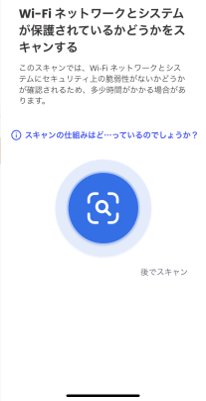
②
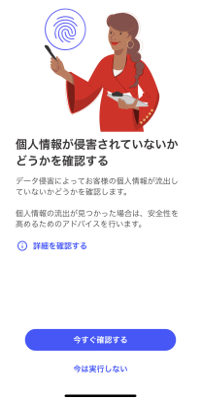
③
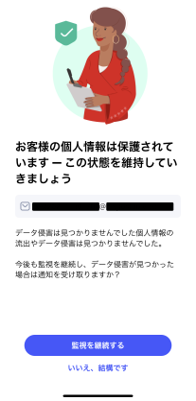
④